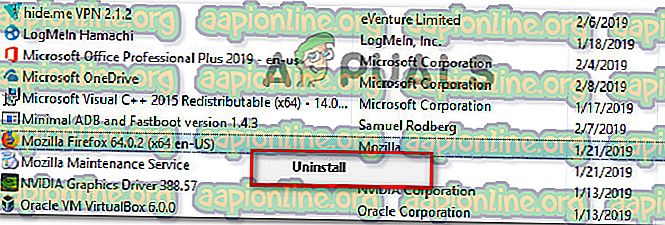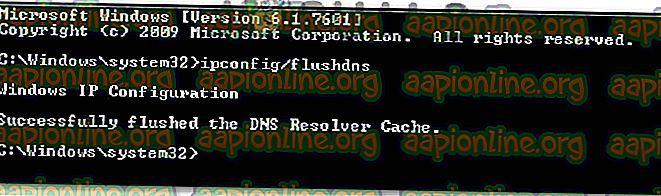Popravak: Došlo je do pogreške "pokušaj ponovo" ID reprodukcije na YouTubeu
Neki se susreću s " Pojavila se pogreška. Molimo pokušajte ponovo kasnije. ID reprodukcije "prilikom pokušaja reprodukcije određenih videozapisa na Youtubeu. Problem se najčešće susreće sa svim videozapisima, dok ostali pogođeni korisnici navode da tu pogrešku vide samo u nekoliko videozapisa. Ova pogreška nije specifična za određenu verziju sustava Windows ili određeni preglednik - uspjeli smo identificirati izvješća koja se pojavljuju na verzijama sustava Windows od 7 do 10 na preglednicima kao što su treći pretraživači poput Chrome, Firefox i Opera.

Napomena: ID reprodukcije specifičan je za svaki videozapis.
Što uzrokuje pogrešku "ID-a pogreške pojave reprodukcije" na Youtubeu?
Istražili smo ovu određenu poruku o pogrešci gledajući različita korisnička izvješća i strategije popravka pomoću kojih su riješili problem. Na temelju naših istraga, postoji nekoliko uobičajenih scenarija koji će pokrenuti ovu poruku o pogrešci:
- Oštećene datoteke preglednika - Ovaj problem mogu pokrenuti neke nedostajuće / oštećene datoteke preglednika. To se može dogoditi zbog loše spremljenih podataka ili nakon što postanete žrtva otmičara preglednika (postoje i slučajevi kada se ovaj problem pojavljuje nakon uklanjanja prijetnje). U tom slučaju bi se problem trebao riješiti ponovnom instaliranjem preglednika.
- Mrežna veza je izmijenjena - Zna se da se ta posebna pogreška na YouTubeu događa s dinamičkim IP konfiguracijama. U ovom slučaju, privremeno, ali vrlo brzo ispravljanje je ponovno pokretanje usmjerivača ili modema i dopuštanje mrežnoj konfiguraciji da se sama osvježi.
- Loše keširani DNS podaci - Do pogreške može doći i ako vaš DNS Resolver Cache sadrži podatke koji ometaju vaše odlazne veze. Brisanjem DNS predmemorije riješit ćete problem ako se može primijeniti ovaj određeni scenarij.
- Automatski DNS uzrokuje problem - U mnogim slučajevima krivac koji je potaknuo problem bio je automatski DNS koji mu je dodijelio ISP. Bolja alternativa koja bi također mogla riješiti problem, je korištenje Googleovog javnog DNS-a za vašu vezu.
Ako se trudite riješiti ovu određenu poruku o pogrešci, ovaj će vam članak pružiti nekoliko provjerenih koraka za rješavanje problema. Dolje u nastavku otkrit ćete izbor provjerenih ispravki koje su drugi korisnici na sličnom položaju koristili da bi riješili pogrešku "ID-a pogreške koji se dogodio prilikom reprodukcije" na Youtubeu .
Za najbolje rezultate slijedite dolje navedene metode redoslijedom kojim su predstavljeni. Na kraju biste trebali naići na ispravak koji će riješiti problem u vašem određenom scenariju.
1. način: Ponovna instalacija preglednika
Ako je došlo do pogreške Molimo pokušajte ponovo kasnije. Greška ID-a reprodukcije "događa se samo s određenim preglednikom treće strane, možda biste trebali pokrenuti ponovnom instalacijom softvera. Naravno, problem također možete u potpunosti izbjeći korištenjem drugog preglednika, ali pogledajmo možemo li to riješiti bez potrebe za prebacivanjem na drugi softver.
Mogli bismo pokušati očistiti predmemoriju ili prisiliti preglednik da stvori novi korisnički profil, ali ovi su koraci specifični za svaku verziju preglednika. Bolji pristup bi bio u potpunosti instalirati preglednik u potpunosti. To će prisiliti vaš OS da izbriše sve oštećene predmemorirane podatke, neke oštećene korisničke postavke koje se lokalno spremaju - to vrijedi bez obzira na verziju vašeg preglednika. Nekoliko pogođenih korisnika potvrdilo je da im je ova metoda omogućila da riješe ovu određenu poruku o pogrešci.
Evo kako ponovo instalirati preglednik da biste riješili " Došlo je do pogreške. Molimo pokušajte ponovo kasnije. Pogreška ID reprodukcije :
- Pritisnite tipku Windows + R da biste otvorili dijaloški okvir Run. Zatim upišite " appwiz.cpl " i pritisnite Enter da otvorite prozor Programi i značajke .

- Unutar programa i značajki pomaknite se prema dolje po popisu i pronađite preglednik koji uzrokuje " Došlo je do pogreške. Molimo pokušajte ponovo kasnije. Greška ID-a reprodukcije ".
- Kad ga ugledate, desnom tipkom miša kliknite i odaberite Deinstaliraj.
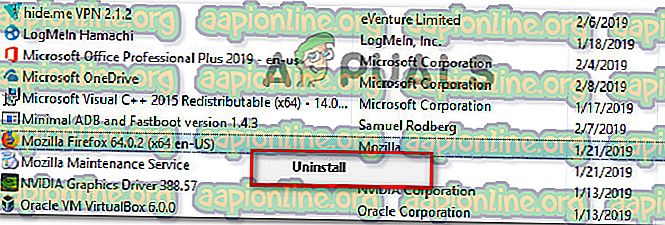
- Zatim slijedite upute na zaslonu da biste uklonili preglednik s računala. Ako vas pita želite li ukloniti spremljene podatke ili korisničke postavke, kliknite odgovarajući gumb za potvrdu.
- Nakon deinstalacije preglednika ponovno pokrenite računalo.
- Pri sljedećem pokretanju koristite ugrađeni preglednik (Internet Explorer ili Edge) za kretanje do stranice za preuzimanje preglednika treće strane koji ste prethodno deinstalirali i preuzmite izvršnu instalaciju. Evo nekoliko veza za preuzimanje za najpopularnije preglednike:
Krom
Mozilla
Opera
- Otvorite izvršnu instalaciju i slijedite upute na zaslonu da biste ponovo instalirali preglednik.
- Otvorite nedavno instalirani preglednik, pomaknite se na Youtube videozapis koji prethodno nije uspio i pogledajte je li problem sada uklonjen.
Ako i dalje imate istu poruku o pogrešci, prijeđite na sljedeću metodu u nastavku.
Druga metoda: Ponovo pokrenite usmjerivač / modem
Nekoliko pogođenih korisnika izvijestilo je da je u njihovom slučaju ispravak bio jednostavan kao prisiljavanje na ponovno pokretanje usmjerivača / modema. Ono što u biti čini jest prisiliti uređaj da ponovno uspostavi vezu, što će na kraju riješiti problem automatski.
Većina će usmjerivača imati gumb za napajanje, pa je najbolje pritisnuti ga da ga isključite, pričekajte nekoliko sekundi, a zatim ga ponovo pritisnite da biste ga ponovo uključili. Također možete iskopčati kabel napajanja na nekoliko sekundi da biste postigli isti učinak. No izbjegavajte pritiskanje gumba za resetiranje (na stražnjoj strani usmjerivača), jer to može resetirati vaše mrežne postavke (mrežna lozinka, proslijeđeni portovi, korisničke postavke itd.).

Nakon što uspijete ponovo pokrenuti svoj modem, pričekajte da se veza ponovo uspostavi, a zatim otvorite stranicu YouTube koja prethodno nije uspjela i pogledajte je li problem riješen.
Ako i dalje imate istu poruku o pogrešci, prijeđite na sljedeću metodu u nastavku.
3. način: Ispiranje DNS predmemorije
Ispiranje DNS (poslužitelja imena domena) predmemorije poznato je da popravlja puno problema povezanih s preglednikom, a ova pogreška nije iznimka. Nekoliko pogođenih korisnika izvijestilo je da se problem više ne pojavljuje za videozapise s YouTubea nakon što su isprali DNS predmemoriju rezolucije . Taj se ispravak uglavnom navodi da je učinkovit u onim situacijama kada se ista poruka o pogrešci nailazi na više preglednika.
Nažalost, većina pogođenih korisnika koji su uspjeli riješiti pogrešku pomoću dolje navedenog postupka izvijestila je da je samo privremena (pogreška se vratila nakon nekoliko pogrešaka). No, i dalje je moguće brzo popraviti ako niste raspoloženi za opsežno rješavanje problema.
Evo kako isprati predmemoriju DNS-a kako biste riješili " Došlo je do pogreške. Molimo pokušajte ponovo kasnije. Pogreška ID reprodukcije :
- Pritisnite tipku Windows + R da biste otvorili dijaloški okvir Run. Zatim upišite " cmd " i pritisnite Ctrl + Shift + Enter da biste otvorili povišeni naredbeni redak. Ako to od vas zatraži UAC (Kontrola korisničkih računa), pritisnite Da da biste dodijelili administrativne povlastice.

- Unutar povišenog naredbenog retka utipkajte sljedeću naredbu i pritisnite Enter da ispustite DNS predmemoriju:
ipconfig / flushdns
Napomena: Ono što u osnovi čini jest uklanjanje svih podataka pohranjenih u DNS predmemoriji, prisiljavanje vašeg računala da pronađe nove DNS podatke.
- Nakon što primite poruku potvrde, otvorite videozapis na Youtubeu koji je prethodno prikazivao " Došlo je do pogreške. Molimo pokušajte ponovo kasnije. Greška ID-a reprodukcije "i pogledajte je li problem riješen.
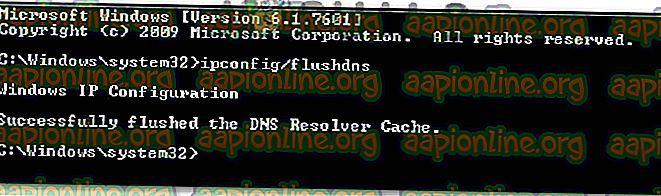
Ako se problem još uvijek javlja, prijeđite na sljedeću metodu u nastavku.
4. način: Promjena vašeg DNS-ovog javnog DNS-a iz Google-a
Većina davatelja internetskih usluga postavit će vaš DNS (poslužitelje imena domena) automatski putem protokola dinamičke konfiguracije hosta (DHCP) . Nekoliko pogođenih korisnika otkrilo je da je promjenom DNS centrale iz zadane (koju pruža ISP) u Googleov javni DNS uspio trajno riješiti problem.
Ali da biste to učinili, morat ćete izričito promijeniti postavke DNS-a u vašem operativnom sustavu za upotrebu Google javnih IP adresa. Postupak ovog postupanja malo će se razlikovati ovisno o verziji sustava Windows, ali prikazat ćemo metodu koja je univerzalna (raditi će za svaku verziju sustava Windows).
Evo kako promijeniti svoj trenutni DNS na Googleov poslužitelj naziva javne domene kako biste riješili " Došlo je do pogreške. Molimo pokušajte ponovo kasnije. Pogreška ID reprodukcije :
- Pritisnite tipku Windows + R da biste otvorili dijaloški okvir Run. Zatim upišite " ncpa.cpl " i pritisnite Enter da otvorite prozor Mrežne veze .
- Zatim odaberite vezu za koju želite konfigurirati Google Public DNS. Ako to želite učiniti za svoju bežičnu mrežu, desnom tipkom miša kliknite Wi-Fi (bežična mrežna veza) i odaberite Svojstva . Ako to želite učiniti za Ethernet (kablovsku) vezu, umjesto toga desnom tipkom miša kliknite Ethernet (lokalna veza) .
- Unutar zaslona Svojstva Wi-Fi / Etherneta idite na karticu Umrežavanje i idite na okvir postavki u odjeljku Ova veza koristi sljedeće stavke . Zatim odaberite internetski protokol verzije 4 (TCP / IPv4) i kliknite gumb Svojstva .
- Unutar zaslona Svojstva internetskog protokola verzije 4 (TCP / IPv4) idite na karticu Općenito . Zatim odaberite preklopnicu povezanu sa Upotrijebite sljedeću adresu DNS poslužitelja i zamijenite Preferirani DNS poslužitelj i zamjenski DNS poslužitelj sa sljedećim vrijednostima:
8.8.8.8
8.8.4.4
- Spremite promjene, a zatim ponovite korake 3 i 4 s Internet Protocol Version 6 (TCP / IPv6), ali ovaj put koristite ove vrijednosti za Preferred DNS poslužitelj i zamjenski DNS poslužitelj :
2001: 4860: 4860 :: 8888
2001: 4860: 4860 :: 8844
- Ponovno pokrenite mrežnu vezu. Nakon ponovne uspostave veze otvorite preglednik. učitajte videozapis na Youtubeu koji prethodno nije uspio i pogledajte je li problem riješen.

5. način: Vraćanje sustava
Ovaj se problem može pojaviti i zbog lošeg kodeka koji je nedavno instaliran na vašem sustavu. Ali stvar kod kodeka nije uvijek lako odrediti softver koji ih je instalirao. Zbog toga je u ovakvim situacijama bolje koristiti čarobnjaka za vraćanje sustava da biste vratili uređaj do točke u kojoj je sve funkcioniralo u najboljem redu.
Nekoliko korisnika s kojima se borimo da riješimo " Došlo je do pogreške. Molimo pokušajte ponovo kasnije. Greška ID-a reprodukcije "uspjeli su je riješiti pomoću točke obnavljanja sustava koja je starija od ukazanja ovog problema.
Evo kratkog vodiča kako to učiniti:
- Pritisnite tipku Windows + R da biste otvorili dijaloški okvir Run. Zatim upišite " rstrui " i pritisnite Enter da biste otvorili čarobnjaka za vraćanje sustava.

- Unutar čarobnjaka za vraćanje sustava pritisnite prvi na prvom zaslonu.

- Na sljedećem zaslonu počnite potvrdnim okvirom Prikaži više točaka vraćanja . Zatim odaberite točku vraćanja sustava koja je datirana prije nego što ste se prvi put počeli baviti ovom pogreškom. Zatim kliknite Next ( Dalje) za napredak.

Napomena: imajte na umu da će sve promjene (instalirane aplikacije, korisničke postavke itd.) Koje ste napravili od trenutka spremanja točke vraćanja biti izgubljene nakon što ovaj postupak bude dovršen. Ovaj će postupak vratiti vaše računalo u točno stanje u kojem je bilo kad je zauzeta točka vraćanja.
- Kliknite Završi, a zatim Da u upita za potvrdu da biste započeli postupak obnove. Tada će se vaše računalo ponovo pokrenuti, a starije stanje će se nametnuti pri sljedećem pokretanju.